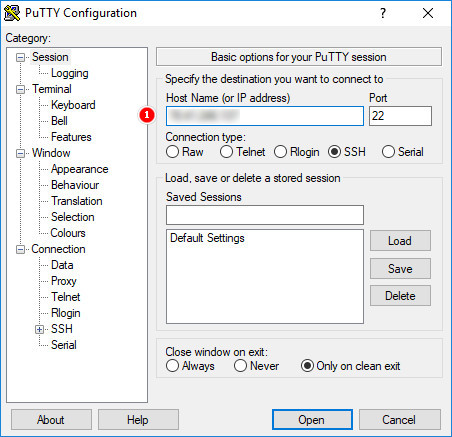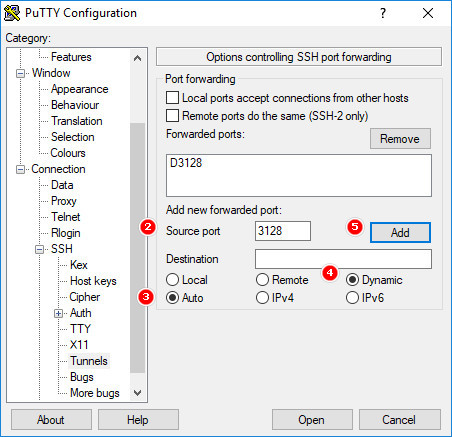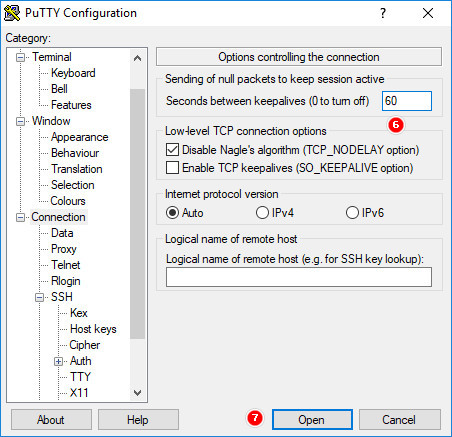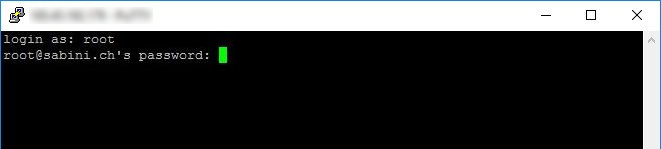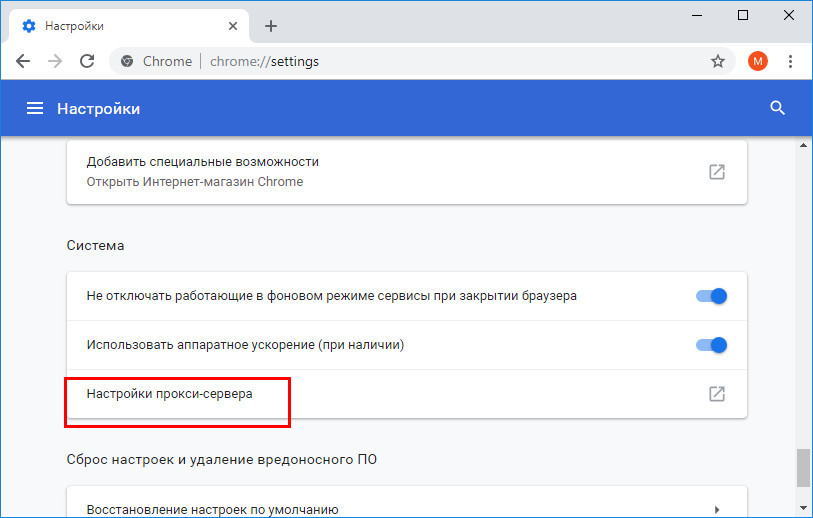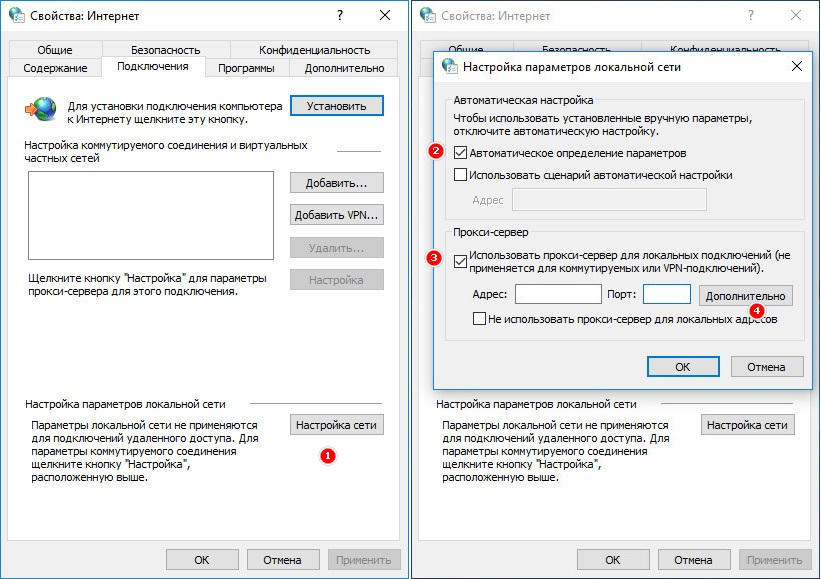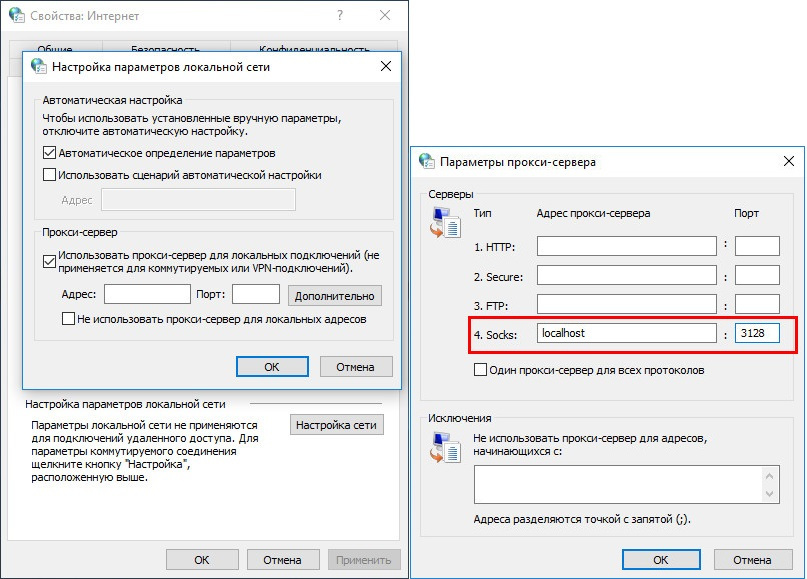- Создаем и настраиваем собственный прокси-сервер
- Что лучше, VPN или VPS
- Создаем свой собственный прокси сервер на Windows.
- Как создать свой SmartDNS proxy сервер для разблокировки сайтов
- Установка SmartDNS от ab77 / netflix-proxy
- Настройка SmartDNS от ab77 / netflix-proxy
- Важная информация
- SmartDNS proxy через OpenVPN
- Бесплатный SmartDNS через OpenVPN сервер
- Как поднять простейший прокси-сервер на Windows
- Инструкция
Создаем и настраиваем собственный прокси-сервер
Использование VPN является действенным и надежным способом обхода региональных блокировок, он настолько эффективен, что позволяет преодолевать ограничения даже великого китайского фаервола, считающегося одним из самых продвинутых инструментов фильтрации контента. Тем же целям служит и VPS или виртуальный сервер, только вот в отличие от VPN , он не получил такого широкого распространения среди рядовых пользователей.
Причина тому очень проста, вы сами всё поймете, когда уясните себе разницу между этими двумя технологиями. По сути, VPN и VPS это одно и то же, оба они используют промежуточный сервер со своим IP -адресом, но в VPN применяется шифрование трафика, а в прокси нет. Использование VPN более безопасно, но это не единственное его преимущество, — дополнительное шифрование пакетов позволяет противодействовать даже такой технологии фильтрации как DPI .
Впрочем, сбрасывать VPS со счетов тоже не стоит. Если вы не нуждаетесь в шифровании трафика и хотите изменить IP -адрес только для конкретных программ, можете смело юзать прокси, причем будет лучше всего, если станете использовать свой собственный виртуальный прокси сервер.
Купить услугу у прокси-провайдеров, главное, чтобы сервер располагался в стране отличной от той, в которой действуют блокировки.
Такие прокси-сервера нередко используются для поднятия полноценного VPN , но в данном примере речь идет о выделенном IP , который вы станете использовать для обхода блокировок и который будет указан в письме, переданном вам предоставившим услугу провайдером. В этом же письме вам будут переданы логин и пароль для подключения к серверу. Также вам понадобится специальная программа-клиент, с помощью которой вы станете подключаться к серверу. Называется она Putty.
Установив и запустив утилиту, в разделе настроек Session укажите IP -адрес, выданный вам прокси провайдером.
Затем перейдите к настройкам SSH -> Tunnels и укажите в порт (Source Port) 3128. Включите радиокнопки Auto и Dynamic, нажмите кнопку «Add».
Переключитесь в раздел Connection и задайте время соединения с сервером не менее 60 секунд. Нажмите «Open».
Введите полученные в письме логин и пароль и соединитесь с сервером.
Теперь осталось только настроить прокси в той программе, с помощью которой хотите получать доступ к заблокированному контенту.
Например, в Google Chrome необходимо будет зайти в настройки Система -> Настройки прокси-сервера.
В открывшемся окне свойств интернета включите автоопределение параметров подключения и использование прокси-сервера для локальных подключений. Нажмите «Дополнительно».
В поле Socks в качестве адреса прокси-сервера вбейте localhost , а порт укажите 3128.
Примерно так же настраивается прокси и в других программах его поддерживающих. Localhost — это адрес хоста, его дает Putty, 3128 — используемый в ней порт.
Что лучше, VPN или VPS
Поскольку мы затронули тему VPS , у читателей может возникнуть вопрос так что же всё таки лучше, готовый VPN или выделенный прокси-сервер? Однозначно ответить на этот вопрос не так просто. Используя выделенный VPS , вы знаете какая информация хранится на вашем сервере, с другой стороны передаваемый трафик не шифруется, что создает угрозу безопасности.
Использование VPN как готового продукта обеспечивает надежное шифрование, но при этом вы не контролируете сервера, через которые передается трафик. По идее, наилучшим решением было бы совместное использование обеих этих технологий, то есть поднятие собственного VPN на базе VPS , если только техническая реализация окажется под силу юзеру, решившему воспользоваться всеми преимуществами такого тандема.
Создаем свой собственный прокси сервер на Windows.
Здравствуй. Как ты уже понял сейчас будем создавать личный прокси сервер. Что это такое можешь почитать тут , а так же различие их типов тут . Мы же будет создавать socks прокси.
Для этого нам понадобится бесплатный прокси-сервер под названием 3proxy . Для этого переходим на официальный сайт и качаем самую свежую версию.
3proxy умеет работать с HTTP/HTTPS, FTP over HTTP, SOCKS, можно делать разные правила разрешений и запретов, даже скорость ограничивать персонально для выбранного пользователя. Так же он весит меньше мегабайта, но не имеет графического интерфейса.
Скачиваем программу и распаковываем куда хотите.
В каталоге мы увидим три папки и еще всякие файлики. В папке bin хранится сама программа прокси сервера и всякие плагины, в папке cfg хранится пример файла конфигурации и sql скрипт для создания базы данных, однако понадобиться нам только один файл, которого еще нет.
Мы идем в папку bin, там создаем файл 3proxy.cfg. Открываем его на редактирование, вписываем туда всего четыре строчки:
timeouts 1 5 30 60 180 1800 15 60
Первая строка говорит, что авторизация не требуется, вторая заставляет работать по протоколу socks, третья это время ожидания подключения и последняя порт работы socks.
Мы настроили самый примитивный конфиг, обычно в лучшем случае он выглядит как-то так.
internal 192.168.0.1
external 211.80.11.12
nserver 213.153.100.1
nserver 213.153.101.1
nscache 65536
rotate 30
nobandlimin * * * 110
bandlimin 24000 * 192.168.0.2,192.168.0.3
bandlimin 48000 * 192.168.0.4
bandlimout 24000 *
counter «c:\3proxy\3proxy.3cf» D «C:\3proxy\traf\traf»
nocountin * 192.168.0.4 * 110 *
countin «1/name» M 50 * 192.168.0.2 * * *
countin «2/name1» M 80 * 192.168.0.3 * * *
countin «3/name2» M 30 * 192.168.0.4 * * *
auth iponly
allow * 192.168.200.4 * * * 1-5 09:00:00-18:00:00
allow * 192.168.0.2,192.168.0.3 * 80,443 * 1-7 00:00:00-23:59:59
proxy
Сохранили конфиг, далее нам нужно запустить сам сервер, в винде 3proxy работает как служба, чтобы ее включить, нужно сделать следующее.
Открываем cmd от имени администратора, переходим в каталог, содержащий файл 3proxy.exe.
cd c:\твой путь\3proxy\bin
и запускаем инсталляцию:
Тут соглашаемся и инсталляция сразу закончится.
P.S Для примера я делаю на VPS от амазона с windows 7, если ты читал про VPN , то быстро поймешь.
Как создать свой SmartDNS proxy сервер для разблокировки сайтов
Обновлено: Теперь он не использует SmartDNS, но сайты, которые разблокировали через него, добавлены в маршрутизацию Openvpn. Добавлена разблокировка Parom.tv, seasonvar и некоторых других сайтов.
Для начала давайте кратко ознакомимся с тем, что такое DNS и SmartDNS.
DNS – распределенная система, получающая информацию о доменах (названиях сайта), а именно — конвертирует, сопоставляет IP-адреса доменного имени с доменным именем. Работает примерно следующим образом: пользователь вводит название домена в браузере, DNS сопоставляет домен с присвоенным ему IP-адресом и затем возвращает браузеру ответ и направляет его к хостингу.
SmartDNS proxy – DNS сервис, который кроме стандартной функции DNS выполняет дополнительные функции, такие как подмена части DNS запроса. С помощью данной подмены осуществляется разблокировка сайтов.
В большинстве случаев SmartDNS используется в качестве решения для доступа к геозаблокированным сайтам, т.е. тем сайтам, которые доступны только для определенных стран и не заблокированы на уровне провайдера. SmartDNS не шифрует запросы.
Установка SmartDNS от ab77 / netflix-proxy
На GitHub можно найти большое количество интересных решений для различных задач. Одним из таких решения является SmartDNS от пользователя ab77, с названием проекта netflix-proxy.
netflix-proxy – это smart DNS-прокси необходимый для потоковой передачи Netflix, Hulu, HBO Now и других за пределами региона. Он развертывается с использованием контейнеров Docker и использует dnsmasq и sniproxy для предоставления услуг SmartDNS. Работает для некоторых заблокированных сайтов, таких как PornHub и YouTube.
Список сайтов для разблокировки можно изменить и дополнить.
Преимущество этого решения по сравнению с другими открытыми SmartDNS решениями состоит в том, что данное решение предоставляет доступ только для авторизованных IP-адресов (клиентов).
Универсальный способ установки на серверах Ubuntu и Debian (копируем одной командой):
Примечание: Для некоторых популярных хостинг-провайдеров установка может несколько отличаться. Ознакомьтесь с детальной инструкцией на сайте проекта.
Настройка SmartDNS от ab77 / netflix-proxy
По окончанию установки SmartDNS в терминале будет отображена ссылка с внешним IP-адресом сервера и его портом, а также данные учетной записи администратора для управления SmartDNS. По данной ссылке вы можете добавить или удалить IP-адреса клиентов, добавить динамический DNS для динамического IP-адреса.
Важная информация
- С помощью SmartDNS не получится разблокировать все сайты. Например, ВК будет работать частично, Яндекс тоже частично, с Mail.ru тоже будут проблемы (в зависимости от провайдера). Киносайты, новостные и прочие сайты, в большинстве случаев будут работать. Сервис будет работать у большинства пользователей из Украины.
- Для большинства пользователей из России, данный метод разблокировки сайтов не будет работать. SmartDNS предлагается в качестве решения для разблокировки геозаблокированных сайтов, а не обхода блокировок провайдеров. Чуть ниже рассмотрим дополнительный метод для разблокировки сайтов (SmartDNS через OpenVPN).
- Для серых IP-адресов сервис не подойдет. При использовании динамического IP-адреса нужно будет создать домен динамического DNS (DDNS) и добавить его в учетную запись администратора SmartDNS.
- Это решение использует протокол IPv6 в направлении от прокси-сервера для разблокировки сервисов с поддержкой IPv6, таких как Netflix. Для этого не требуется поддержка IPv6 на стороне клиента, достаточно только сервер VPS с общедоступным подключением IPv6. Вам также может потребоваться отключить IPv6 в локальной сети (и / или соответствующих устройствах).
- В сетевых настройках адаптера нужно указывать только один, а именно полученный DNS сервер. В качестве альтернативного сервера ничего указывать не надо.
Итак, установка завершена, мы получили данные для авторизации.
Копируем полученную ссылку и авторизуемся в учетной записи администратора.
В опции Add IP добавляем наш или клиента IP-адреса и при необходимости в опции DynDNS добавляем домен динамического IP-адреса.
Список сайтов для разблокировки расположен в файле
Данный список можно отредактировать на свой, а затем обновить командой:
SmartDNS proxy через OpenVPN
В первую очередь данное решение стоит рассматривать в качестве решения для выборочной разблокировки сайтов. Сейчас все больше сайтов используют Cloudflare в качестве DNS сервера своего домена, что делает невозможным его разблокировку по IP-адресу. В таком случае гораздо удобнее будет разблокировка с помощью SmartDNS, но обернутая в OpenVPN. Кроме того, OpenVPN использует шифрование, а это значит, что провайдер не увидит ваши сетевые запросы и соответственно не сможет их заблокировать.
Такое решение еще удобно тем, что позволяет в одном конфигурационном файле OpenVPN задействовать второй сервер для разблокировки. Например, такие сайты как Вконтакте, Яндекс мы можем пустить непосредственно с сервера OpenVPN, расположенного в РФ, а в нем указать использование нашего SmartDNS сервера, который будет разблокировать сайты для РФ.
Установка и настройка OpenVPN описана в нашей статье: Создаём собственный VPN сервис за 5 минут. Там же описана настройка для выборочной разблокировки. Далее мы дополним настройку.
В созданный конфигурационный файл server.conf добавляем следующие изменения:
Где xxx. это наш SmartDNS сервер. Первая строчка будет создана и в ней мы заменим DNS сервер на свой, а вторую строчку добавим самостоятельно.
Важно: В настройках учетной записи администратора SmartDNS не забудьте добавить IP-адрес сервера OpenVPN. Так как сервер OpenVPN будет являться клиентом для SmartDNS, то перед установкой OpenVPN сервера отключите поддержку IPV6 на сервере.
Бесплатный SmartDNS через OpenVPN сервер
В качестве теста предлагаю протестировать OpenVPN конфигурационный файл, в котором популярные российские сервисы работают через маршрутизацию OpenVPN, а некоторые другие сайты (например seasonvar) через SmartDNS.
Как поднять простейший прокси-сервер на Windows
Добрый день. На моем сайте открылся партнерский магазин от сайта gold-nm.ru и по случаю открытия партнер предлагает всем пользователям сайта скидку на товары в размере 10% (используйте промокод 84DE22AD1A164230), для того чтобы ознакомиться с перечнем товаров перейдите по ссылке — магазин. Но это еще не все изменения, скоро откроется еще один магазин. Подписывайтесь на обновления, чтобы узнать об этом вовремя;)
Теперь немного предыстории. Один мой товарищ переехал в Чехию на обучение и подкинул мне идею для очередной темы статьи. Суть проблемы была в том, что Steam отказывается принимать на счет рубли, если пользователь находится в Европе/Америке. Логичным решением было воспользоваться прокси сервером. Но прокси сервер так же помогает обойти блокировку сайтов на работе, к примеру vk.com:). Достаточно настроить сервер у себя дома, а на работе подключиться к нему. Для большего удобства можно настроить постоянное доменное имя для вашего компьютера. Немного изучив вопрос, я понял что для настройки простого сервера нужно потратить от силы пять минут:) И сейчас я расскажу вам, как это сделать.
Инструкция
- Нам понадобится бесплатный прокси-сервер под названием 3proxy. Для этого переходим на официальный сайт. И качаем самую свежую версию, я использую 0.8, вам тоже рекомендую именно ее.
- Разархивируем и идем в папку bin.
- Создаем текстовый файл и меняем ему имя на 3proxy.cfg.
- Открываем файл в блокноте или любом другом текстовом редакторе и записываем в него следующие три строчки:
Это отключит авторизацию и включит лог, который будет отображаться в командной строке программы.
Запускаем программу. Чтобы подключиться к прокси серверу используйте свой внешний IP-адрес(как его узнать) и порт 3128 (используется по-умолчанию).
Это простейший сервер, который удовлетворит потребности большинства пользователей. Для более точной настройки сервера изучите файл 3proxy.cfg.sample , находящийся в папке cfg в архиве с программой.
На этом всё. Надеюсь эта статья оказалась вам полезной, нажмите одну из кнопок ниже, чтобы рассказать о ней друзьям. Также подпишитесь на обновления сайта, введя свой e-mail в поле справа или подписавшись на группу в Вконтакте.